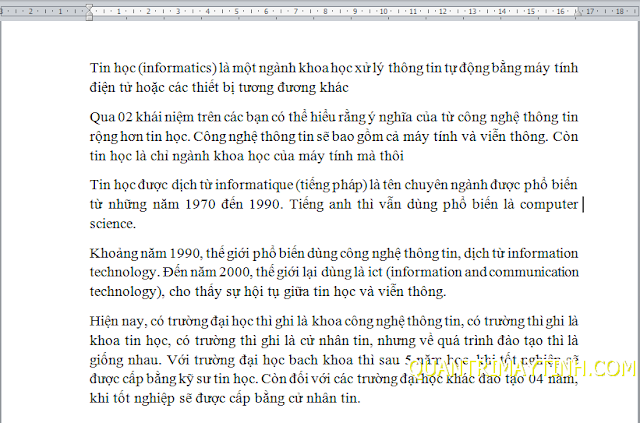Tự động viết hoa chữ cái
Nguyễn Dương 06-06-2024Trong bài viết này mình sẽ chia sẻ cho các bạn một cách cài đặt để Word tự động viết hoa chữ cái đầu câu và đằng sau dấu chấm. Thủ thuật này rất tiện lợi. Mỗi khi gõ đến đầu câu, đầu đoạn hoặc đằng sau dấu chấm, chúng ta lại phải giữ phím SHIFT để viết hoa chữ cái đầu tiên. Sau khi sử dụng cách này bạn cứ việc gõ chữ thường cả đoạn văn bản, không sợ bỏ xót chữ cái nào đầu câu hoặc sau dấu chấm quên chưa viết hoa. Vì Word đã tự động làm việc đó.
1. Đối với văn bản mới tạo, chưa gõ ký tự
Bước 1: Trong thẻ Home, bạn click vào nút Aa trong khung Font, sau đó chọn Sentense case
Bước 2: Bạn thử gõ văn bản xem Word đã tự động viết hoa chưa nhé.
2. Đối với văn bản đã gõ thì bạn làm như sau.
Bước 1: Bạn bôi đen toàn bộ văn bản
Bước 2: Làm tương tự bước 2 trong phần 1
Ta được kết quả như sau. Bạn có thể thấy các chữ cái đầu câu và sau dấu chấm đã chuyển thành chữ hoa.
3. Cách thiết lập chế độ mặc định viết hoa chữ cái đầu câu và đằng sau dấu chấm.
Bước 1: Bạn chọn thẻ File rồi chọn mục Options
Bước 2: Trong hộp thoại Word Options, bạn chọn mục Proofing rồi click chọn nút AutoCorrect Options
Bước 3: Xuất hiện hộp thoại, trong thẻ AutoCorrect, bạn đánh dấu tích vào ô Capitalize first letter of sentences. Sau đó chọn OK
Đối với Word 2007 bạn click chọn icon Microsoft Office rồi chọn Word Options. Sau đó bạn thao tác như trên.
Đối với Word 2003 thì bạn chọn thẻ Tool rồi chọn AutoCorrect Options. Nhưng bản 2003 đã quá cổ điển rồi. Bạn nào còn dùng thì nên cập nhật các bản mới hơn để bắt kịp thời đại. Không thì sắp trở thành người từ quá khứ xuyên không đến đây đấy.
Bài viết liên quan
 Chuyển đổi file PDF sang file Word
Chuyển đổi file PDF sang file Word
 Cách chuyển một đoạn văn bản vào trong bảng Word
Cách chuyển một đoạn văn bản vào trong bảng Word
 Cách chuyển chữ thường thành chữ hoa và ngược lại
Cách chuyển chữ thường thành chữ hoa và ngược lại
 Kiểm tra lỗi chính tả Tiếng Việt trong Word, Excel
Kiểm tra lỗi chính tả Tiếng Việt trong Word, Excel
 Cách đổi đuôi hàng loạt file *.doc thành *.docx bằng code VBA
Cách đổi đuôi hàng loạt file *.doc thành *.docx bằng code VBA
 Cách chuyển file Word .doc thành .docx và ngược lại
Cách chuyển file Word .doc thành .docx và ngược lại